

如何使用瑞萨RH850-F1KS4 Smart Configurator配置外设呢?
描述
本文将介绍如何使用瑞萨 RH850-F1KS4 Smart Configurator 配置外设,如果需要使用 Y-ASK-RH850F1KM-S1-V3_Sample 工程包,可在瑞萨官方网站下载。由于此工程包使用非 Smart Configurator 配置生成,后外设驱动修改需要通过 datasheet 查询寄存器才可以完成。使用 Smart Configurator 则可以实现图形界面配置外设,省去查看 datasheet 的时间,大大减少工程师开发时间。
操作步骤
接下来为大家介绍使用瑞萨 RH850-F1KS4 Smart Configurator 配置外设的步骤,首先准备工作:利用 CS+ 软件打开 Y-ASK-RH850F1KM-S1-V3_Sample 工程。
ADC 配置
1. 双击 Smart Configurator:
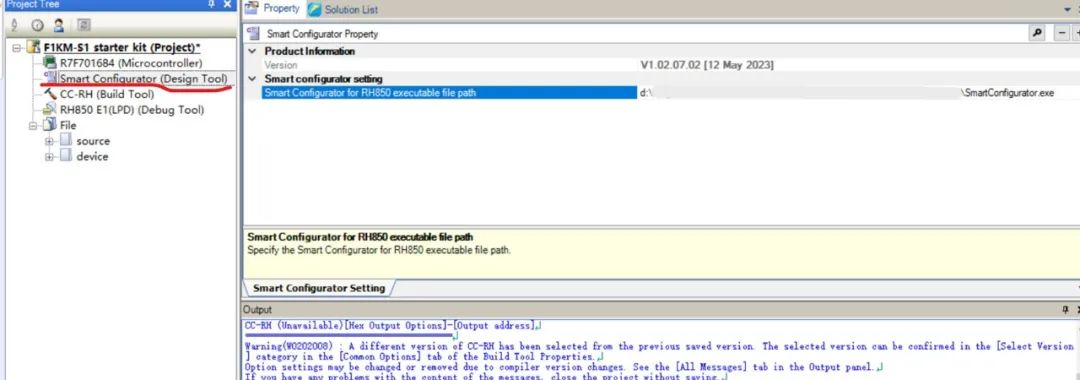
2. 在 Smart Configurator 界面选择 Components,再点击 Add Components:
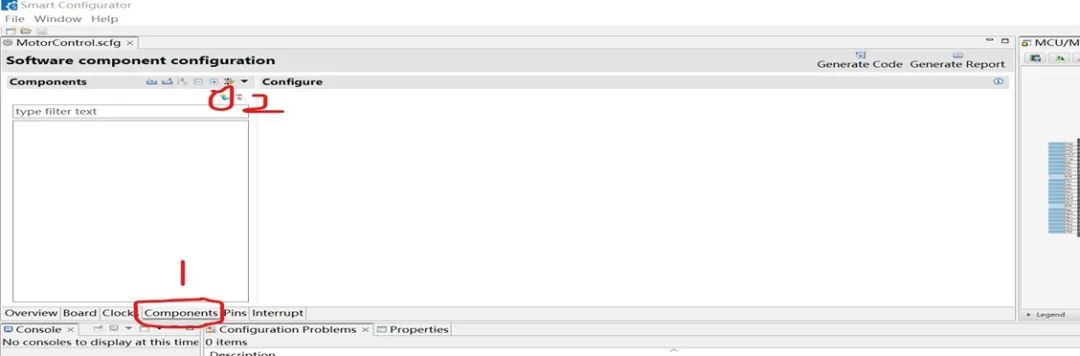
3. 选择 A/D Converter 点击Finish:
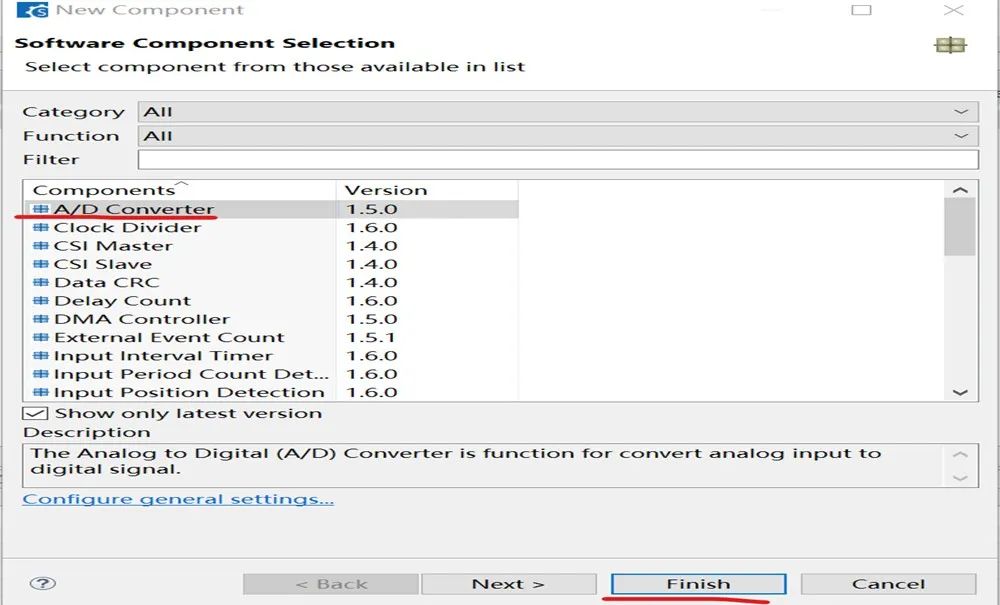
4. 根据实际需求配置 ADC 通道、采样时间、分辨率等信息:
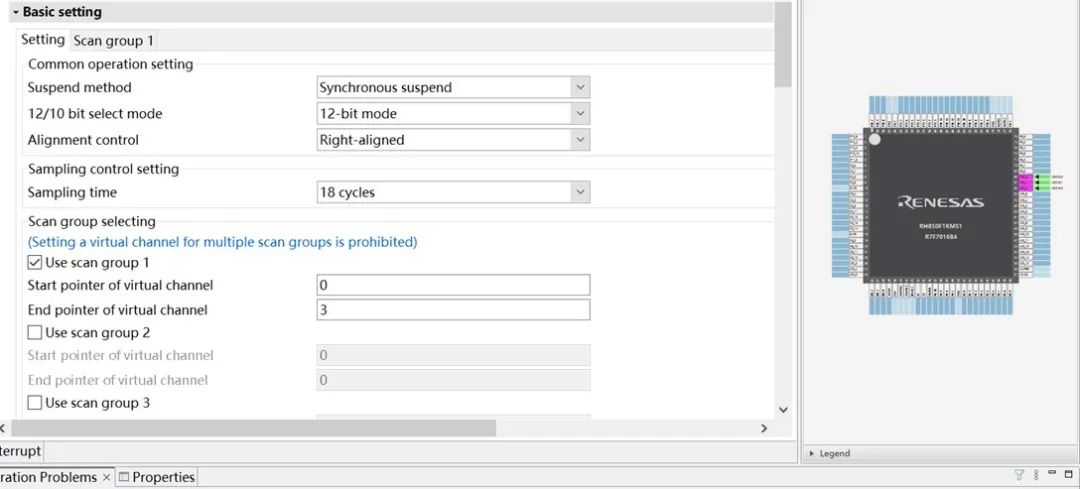
5. 点击 Generate Code 即可完成代码生成,也可以添加完成其他 Components 后再点击 Generate Code 按钮:
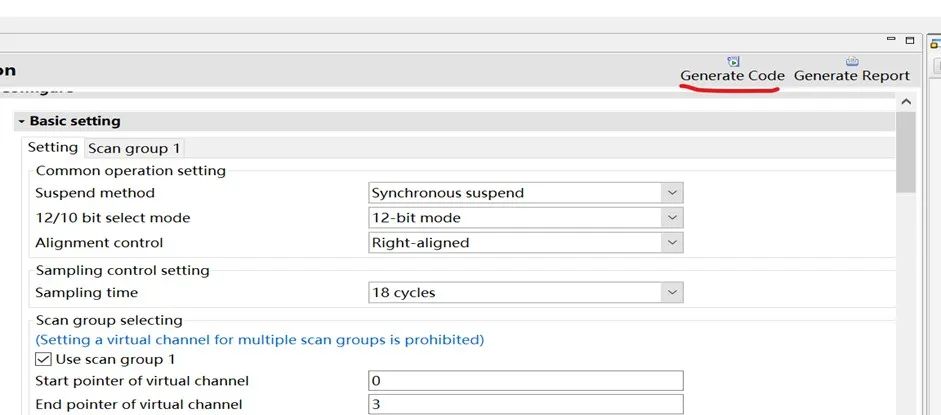
CSI Master 外设配置
1. 在 Smart Configurator 界面选择 Components,再点击 Add Components:
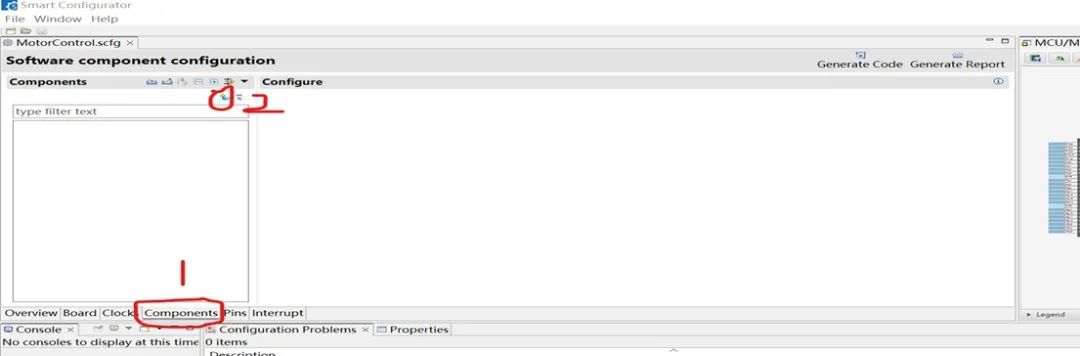
2. 选择 CSI Master 外设,点击 Next:
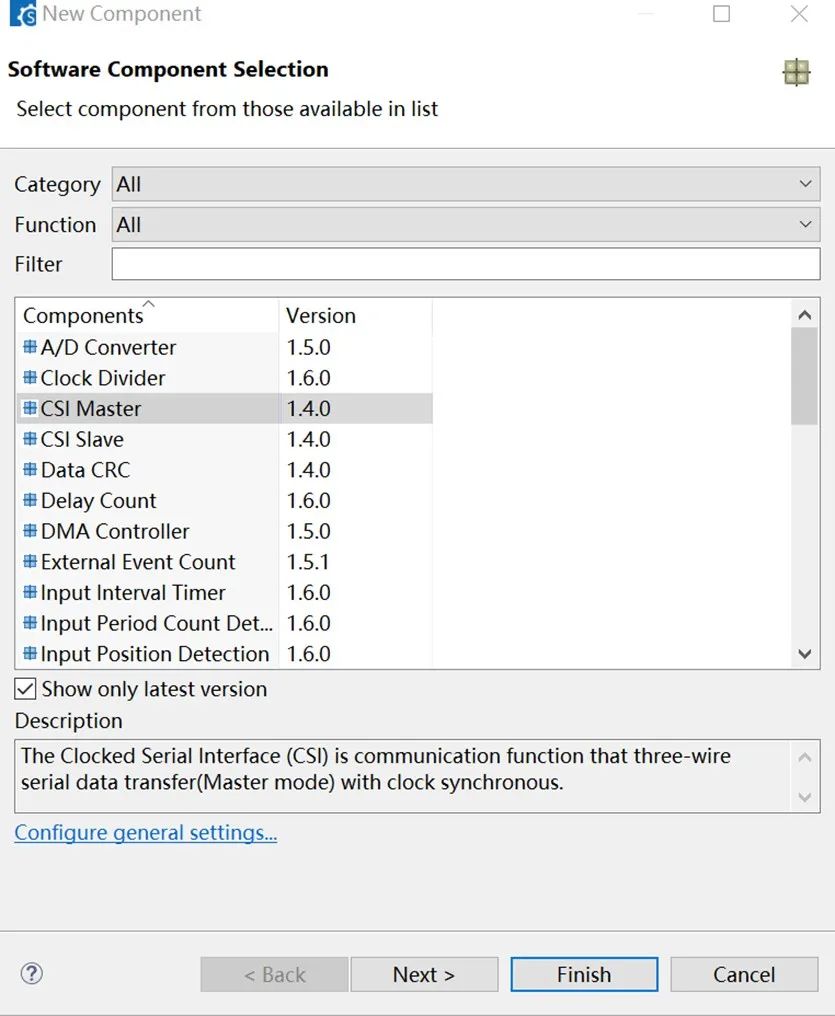
3. 选择 Operation:Master transmit/receive,Resource 选择要配置的通道,点击 Finish:
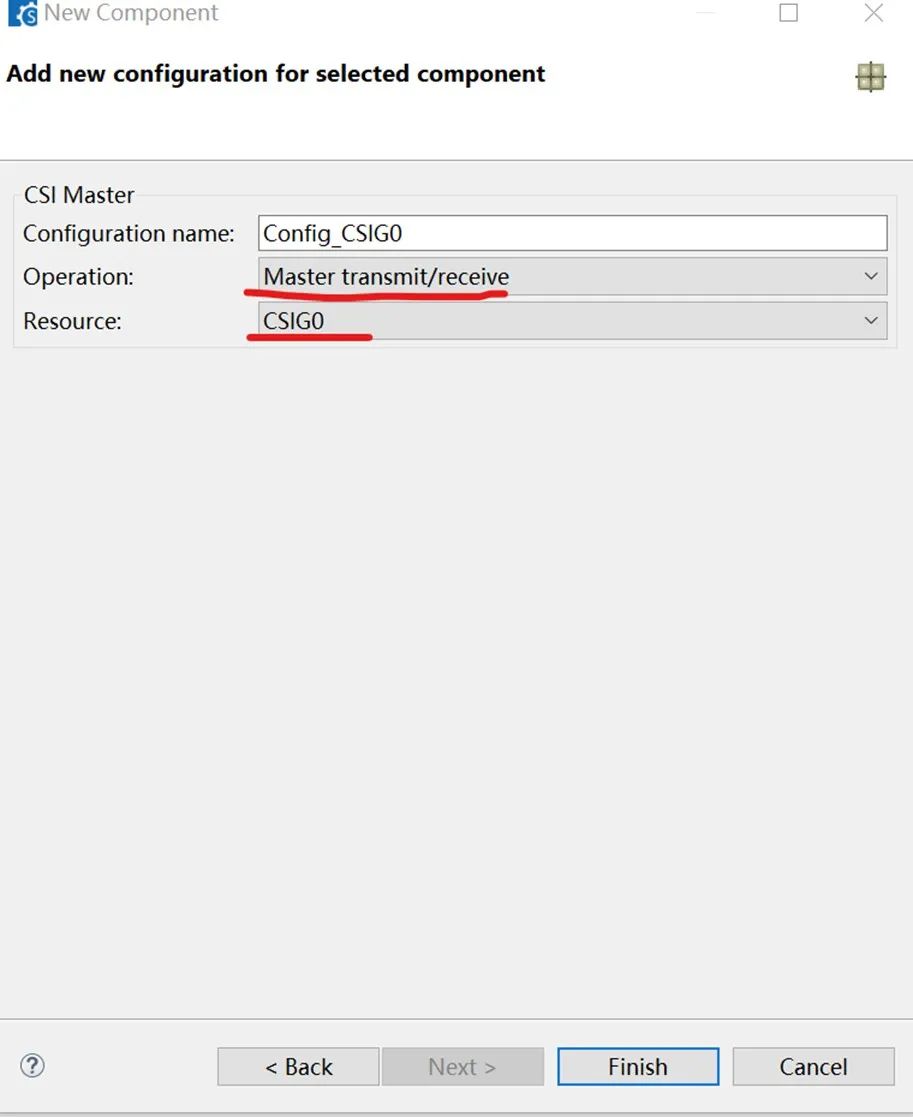
4. 根据实际需要配置相关 CSI 参数:
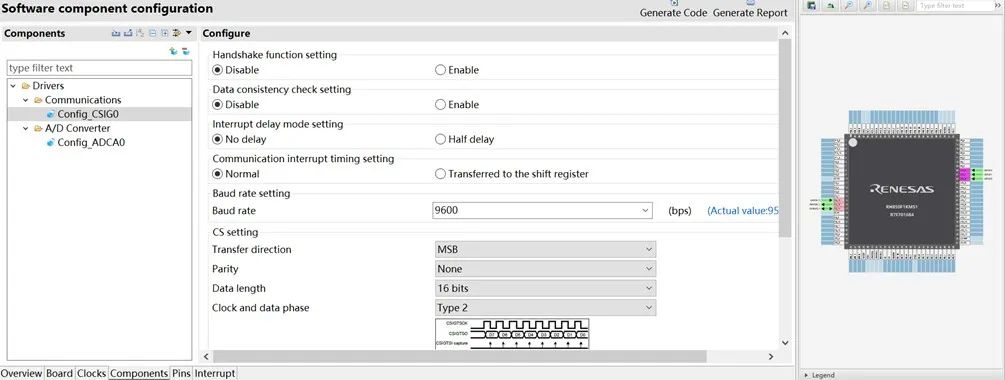
5. 点击 Generate Code 即可完成代码生成,也可以添加完其他 Components 后再点击 Generate Code 按钮。其余外设均按照此以上步骤流程完成。
总结
本文介绍了使用瑞萨 RH850-F1KS4 Smart Configurator 配置外设的方法。
-
RH850F1x各系列MCU有何区别2021-11-10 0
-
RH850/F1L用户手册的CAN接口部分介绍2021-12-09 0
-
瑞萨RH850F1x开发环境的搭建方法2022-01-27 0
-
如何配置***编译器使其可以结合瑞萨E1仿真器对RH850进行仿真调试?2022-02-16 0
-
瑞萨RH850P1M-C芯片或者RH850P系列谁用过,用什么配置软件啊?2023-01-18 0
-
瑞萨RH850 R7F7010693 谁能破解2023-04-22 0
-
瑞萨RH850F1L(ADCA)系列单片机的AD转换操作实例2021-09-28 1658
-
瑞萨车规级芯片RH850F1x各系列MCU区别2021-11-05 1974
-
瑞萨RH850F1L用户手册(UM)LIN master接口章节 中文翻译(Section 6 Exceptions/Interrupts(异常/中断))2021-11-26 1008
-
瑞萨RH850F1x单片机开发板完整开发环境搭建介绍2021-12-03 1335
-
Smart Configurator 用户手册:RH850 API 参考2023-01-09 455
-
瑞萨RH850 FCL、FDL和EEL库的配置和使用2023-01-13 4585
-
瑞萨Smart Configurator支持SEGGER集成开发工具2024-05-10 1007
全部0条评论

快来发表一下你的评论吧 !

